
So übertragen Sie Videos vom iPhone auf einen HP-Laptop mit/ohne USB

Mit der Zeit sammelt sich auf Ihrem iPhone eine große Anzahl von Videos an, was zu Speicherplatzmangel und Problemen wie Verzögerungen oder geringer Geschwindigkeit führen kann. Wenn Sie die Videos nicht löschen möchten, ist die Übertragung auf einen Computer oder ein externes Speichergerät die beste Lösung. Wenn Sie einen HP-Laptop verwenden, sind Sie hier genau richtig. Dieser Artikel beschreibt sechs Methoden zum Übertragen von Videos vom iPhone auf einen HP-Laptop, sowohl kabelgebunden als auch kabellos. Schauen Sie sich um und wählen Sie die passende Methode.
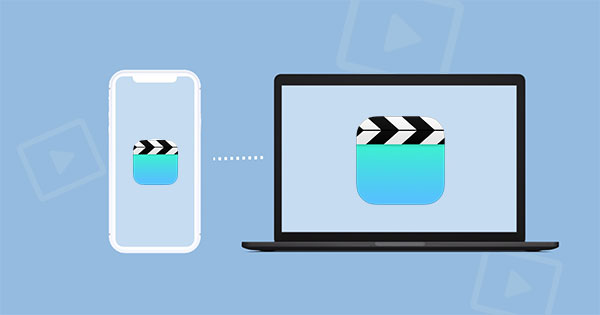
Die Verwendung eines USB-Kabels ist eine der gängigsten und einfachsten Methoden. Sie benötigen lediglich ein kompatibles Datenkabel und einen Computer. Im Folgenden stellen wir drei Methoden vor, wie Sie Videos per USB vom iPhone auf einen HP-Laptop übertragen können.
Suchen Sie nach der einfachsten Möglichkeit, Videos vom iPhone auf einen HP-Laptop zu übertragen? Hier kommt Coolmuster iOS Assistant . Es handelt sich um ein professionelles iOS Datenverwaltungs- und -übertragungsprogramm, mit dem Sie alle Arten von Videos problemlos vom iPhone auf einen HP-Laptop und umgekehrt übertragen können. Es erleichtert nicht nur die Videoübertragung, sondern unterstützt auch die Übertragung von Fotos, Musik, Kontakten, Nachrichten und anderen Datentypen.
iOS Assistent – iOS -Videos mit einem Klick übertragen
Laden Sie dieses Programm auf Ihren HP-Laptop herunter und befolgen Sie die nachstehenden Schritte, um Videos von Ihrem iPhone auf Ihren HP-Laptop zu übertragen.
01 Öffnen Sie iOS Assistenten und verbinden Sie Ihr iPhone über ein Datenkabel mit dem HP-Laptop. Tippen Sie dann auf Ihrem iPhone auf „Vertrauen“, um die sichere Verbindung zwischen Ihrem iPhone und Ihrem Laptop herzustellen.

02 Sobald Ihr Gerät von der Software erkannt wurde, wird die Hauptoberfläche angezeigt (siehe Abbildung unten). Navigieren Sie zum Ordner „Videos“ und sehen Sie sich detailliertere Dateiinformationen an.

03 Wählen Sie während der Vorschau die Videos aus, die Sie auf den HP-Laptop exportieren möchten, und klicken Sie dann auf die Option „Exportieren“, um den Vorgang zu starten.

Video-Anleitung:
Windows Datei-Explorer ist ein integriertes Dateiverwaltungstool im Windows Betriebssystem, mit dem Sie Dateien und Ordner auf Ihrem HP-Laptop durchsuchen und verwalten können. Sie können damit auch Videos von Ihrem iPhone auf den HP-Laptop übertragen. Allerdings können mit dieser Methode nur Videos aus der Kamerarolle und nicht von anderen Speicherorten übertragen werden. So übertragen Sie Videos mit Windows Datei-Explorer per USB vom iPhone auf den HP-Laptop:
Schritt 1. Verbinden Sie Ihr iPhone über ein USB-Kabel mit dem HP-Laptop.
Schritt 2. Öffnen Sie Windows Datei-Explorer. Dort wird Ihr iPhone unter „Tragbare Geräte“ in „Dieser PC“ angezeigt.
Schritt 3. Doppelklicken Sie auf Ihr iPhone-Symbol, dann auf den Ordner „Interner Speicher“ und anschließend auf den Ordner „DCIM“. Hier finden Sie alle Kamerarollen-Videos Ihres iPhones, die in Ordnern gespeichert sind, die mit „100APPLE“ beginnen.

Schritt 4. Wählen Sie die Videos aus, die Sie übertragen möchten, oder halten Sie die Strg-Taste gedrückt, um mehrere Videos auszuwählen. Klicken Sie dann mit der rechten Maustaste auf die ausgewählten Videos und wählen Sie „Kopieren“ oder „Ausschneiden“.
Schritt 5. Navigieren Sie anschließend zu dem Speicherort, an dem Sie die Videos speichern möchten, klicken Sie mit der rechten Maustaste in den leeren Bereich und wählen Sie „Einfügen“. Auf diese Weise können Sie Videos von Ihrem iPhone auf den HP-Laptop übertragen.
Hinweis: Wenn Sie die benötigten Videos nicht finden können, können Sie in diesem Leitfaden zum Verschwinden von Videos vom iPhone nachschlagen, um einige Lösungen zu erhalten.
Die Windows Fotos-App ist ein integriertes Foto- und Videoverwaltungstool im Windows Betriebssystem, mit dem Sie Fotos und Videos auf Ihrem Computer und externen Geräten durchsuchen und bearbeiten können. Sie können damit Videos von Ihrem iPhone auf den HP-Laptop übertragen. Diese Methode funktioniert jedoch nur für Videos in der Kamerarolle; andere Videotypen können nicht erkannt und übertragen werden. So übertragen Sie Videos mit der Fotos-App per USB vom iPhone auf einen HP-Laptop:
Schritt 1. Klicken Sie auf Ihrem HP-Laptop auf „Start“ > „Fotos“ und verbinden Sie Ihr iPhone mit dem Laptop. Wenn Sie auf Ihrem iPhone dazu aufgefordert werden, vertrauen Sie diesem Computer oder Laptop.

Schritt 2. Klicken Sie auf „Importieren“ > „Von einem USB-Gerät“ > „Importeinstellungen“. Wählen Sie den Zielspeicherort für importierte Videos und andere Einstellungen.

Schritt 3. Nachdem Sie den Speicherort festgelegt haben, klicken Sie auf „Fertig“, um fortzufahren. Überprüfen Sie die Fotos und Videos, die Sie übertragen möchten.
Schritt 4. Klicken Sie auf „Ausgewählte importieren“ und alle ausgewählten Videos werden vom iPhone auf den HP-Laptop übertragen.
Hinweis: Sie können Ihr iPhone nicht mit Ihrem HP-Laptop verbinden? Dann benötigen Sie möglicherweise Hilfe aus dieser Anleitung: So verbinden Sie Ihr iPhone erfolgreich mit einem HP-Laptop – 6 Wege
Wenn Sie eine drahtlose Lösung bevorzugen, stehen Ihnen ebenfalls mehrere Optionen zur Verfügung. Hier stellen wir drei Möglichkeiten vor, wie Sie Videos drahtlos vom iPhone auf einen HP-Laptop übertragen können.
iCloud ist ein Cloud-Dienst von Apple, mit dem Sie Ihre Daten, einschließlich Fotos und Videos, geräteübergreifend synchronisieren und sichern können. Sie können iCloud verwenden, um Videos von Ihrem iPhone auf einen HP-Laptop zu übertragen. Diese Methode erfordert jedoch ausreichend iCloud-Speicherplatz, und die Übertragungsgeschwindigkeit hängt von Ihren Netzwerkbedingungen ab. Nachfolgend finden Sie die Schritte zum Übertragen von Videos vom iPhone auf einen HP-Laptop mit iCloud:
Schritt 1. Öffnen Sie auf Ihrem iPhone die App „Einstellungen“, tippen Sie auf Ihre Apple-ID und dann auf „iCloud“. Aktivieren Sie auf der „iCloud“-Seite den Schalter „Fotos“, damit alle Ihre Fotos und Videos auf Ihrem iPhone automatisch in iCloud hochgeladen werden.

Schritt 2. Öffnen Sie auf Ihrem HP-Laptop einen Browser und besuchen Sie iCloud.com . Melden Sie sich dann mit Ihrer Apple-ID und Ihrem Kennwort an.
Schritt 3. Klicken Sie auf der iCloud-Startseite auf das Symbol „Fotos“, wo Sie auf Ihre iCloud-Fotomediathek mit allen Fotos und Videos von Ihrem iPhone zugreifen können.

Schritt 4. Wählen Sie die Videos aus, die Sie übertragen möchten, und klicken Sie dann oben rechts auf die Schaltfläche „Herunterladen“, um den Download der Videos von iCloud auf Ihren HP-Laptop zu starten.
Hinweis: Reicht Ihr iCloud-Speicher nicht aus ? Lesen Sie diesen Artikel, um zu erfahren, wie Sie das Problem lösen können.
Können Sie Videos per AirDrop vom iPhone auf einen HP-Laptop übertragen? Leider nicht. AirDrop ist eine exklusive Funktion von Apple-Geräten und dient der drahtlosen Dateiübertragung zwischen Apple-Geräten wie iPhones, iPads und Mac Computern. Aber keine Sorge, es gibt zahlreiche AirDrop-Alternativen für Windows , mit denen Sie Videos drahtlos vom iPhone auf einen HP-Laptop übertragen können. Hier nehmen wir Snapdrop als Beispiel. So übertragen Sie Videos per Snapdrop vom iPhone auf einen HP-Laptop:
Schritt 1. Öffnen Sie auf Ihrem iPhone den Safari-Browser und besuchen Sie snapdrop.net. Sie sehen eine ähnliche Oberfläche wie AirDrop mit dem Symbol und dem Namen Ihres iPhones.
Schritt 2. Öffnen Sie auf Ihrem HP-Laptop einen Browser und besuchen Sie snapdrop.net. Sie sehen dort das Symbol und den Namen Ihres HP-Laptops sowie das Symbol und den Namen Ihres iPhones.
Schritt 3. Tippen Sie auf Ihrem iPhone auf das Symbol Ihres HP-Laptops und wählen Sie dann die Videos aus, die Sie übertragen möchten, oder halten Sie die Maustaste gedrückt, um mehrere Videos auszuwählen. Klicken Sie anschließend auf die Schaltfläche „Senden“, um die Übertragung der Videos von Ihrem iPhone auf den HP-Laptop zu starten.
Schritt 4. Auf Ihrem HP-Laptop erhalten Sie eine Aufforderung zum Dateiempfang. Klicken Sie auf „Speichern“, um die Videos auf Ihrem HP-Laptop zu speichern. Sobald die Übertragung abgeschlossen ist, können Sie die Videos auf Ihrem HP-Laptop finden und abspielen.

E-Mail ist eine häufig genutzte Methode zur Kommunikation und zum Dateiaustausch. Sie können E-Mail verwenden, um Videos vom iPhone auf einen HP-Laptop zu übertragen. Allerdings benötigen Sie hierfür ein E-Mail-Konto, und Übertragungsgeschwindigkeit und Dateigröße unterliegen den Einschränkungen des E-Mail-Dienstes. So übertragen Sie Videos per E-Mail vom iPhone auf einen HP-Laptop:
Schritt 1. Öffnen Sie auf Ihrem iPhone die App „Fotos“ und wählen Sie die Videos aus, die Sie übertragen möchten. Alternativ können Sie mehrere Videos auswählen. Tippen Sie anschließend unten links auf „Teilen“ und wählen Sie das Symbol „Mail“, um einen neuen E-Mail-Entwurf zu öffnen.

Schritt 2. Geben Sie im E-Mail-Entwurf Ihre eigene E-Mail-Adresse als Empfänger ein. Tippen Sie anschließend auf „Senden“, um das Video als Anhang zu versenden. Je nach Größe des Videos und der Geschwindigkeit Ihres Netzwerks kann es eine Weile dauern, bis das Video eintrifft.
Schritt 3. Öffnen Sie auf Ihrem HP-Laptop Ihren E-Mail-Client oder Webmail und überprüfen Sie die soeben gesendete E-Mail. Sie sehen den Videoanhang. Klicken Sie anschließend auf „Herunterladen“, um das Video auf Ihren HP-Laptop herunterzuladen.
Die oben genannten sechs Methoden zum Übertragen von Videos vom iPhone auf einen HP-Laptop. Sie können die Methode wählen, die Ihren Bedürfnissen und Vorlieben am besten entspricht. Wenn Sie jedoch eine bequeme und effiziente Methode suchen, empfehle ich Ihnen Coolmuster iOS Assistant . Damit können Sie problemlos und ohne Einschränkungen Videos vom iPhone auf einen HP-Laptop übertragen. Laden Sie ihn herunter und probieren Sie ihn selbst aus. Ich bin sicher, Sie werden begeistert sein.
Weitere Artikel:
So übertragen Sie Word-Dokumente auf 4 Arten auf das iPhone [Einfach und schnell]
7 schnelle Möglichkeiten zum Übertragen von Fotos vom PC auf das iPad (mit oder ohne iTunes)
Kontakte wurden nicht auf das neue iPhone übertragen? 7 flexible und einfache Lösungen
Wie funktioniert AirDrop vom iPhone auf den PC Windows 11/10/8/7 auf sechs praktische Arten?





